有些同学想学习编程,可能会选择vc,但是不少朋友可能会遇到vc6.0在win8/8.1上不能运行,一般会提示:Microsoft(R)Developer Studio已停止工作,出现这一个问题,导致程序停止正常工作,如果有可用的解决方法,Windwos将关闭程序并通知你。这里查字典教程网小编给出解决方法,遇到类似问题的朋友,不妨详细看看。
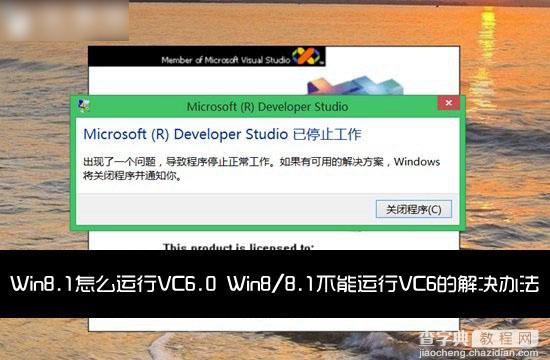
Win8/8.1不能运行VC6的解决方法步骤:
一、首先找到vc的目录,找到文件“MSDEV.EXE”大家可以在VC6桌面快捷方式上点击右键,然后选择“属性”查看路径,如下图所示。
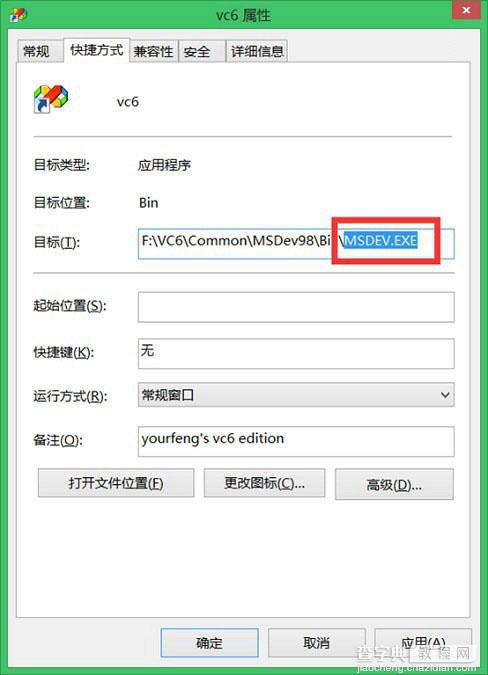
二、找到MSDEV.EXE文件,并将“MSDEV.EXE”重命名改为“MSDEV1.EXE”,完成后,再次在该文件上右键,然后选择【属性】,切换到【兼容性】选项卡,勾选“以兼容模式运行这个程序”并选择“windows7”,如下图所示。
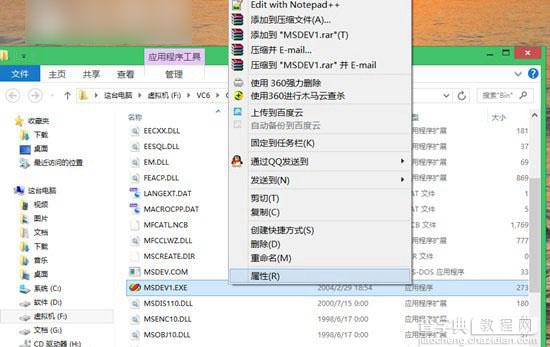
查看属性
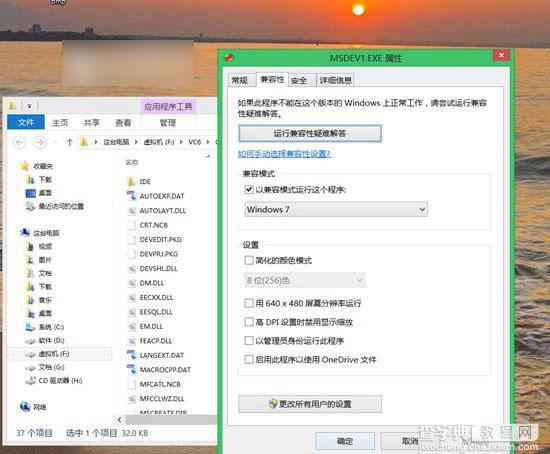
三、以上设置完成后,点击底部的【确定】就可以了,最后双击桌面上的vc6.0桌面快捷方式图标,就可以发现Win8.1可以运行VC6.0了。
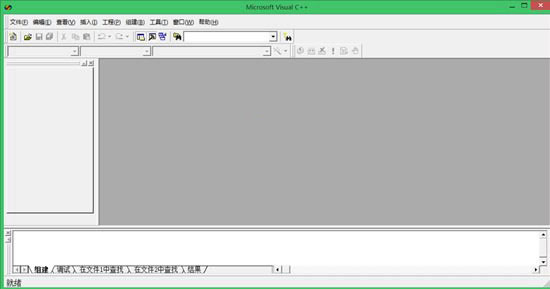
以上就是win8/8.1运行vc6的方法,只要是需要将MSDEV.EXE文件改名为MSDEV1.EXE,也可以是MSDEV3.EXE2,最后将兼容性模式改成Win7或者XP均可。
【Win8.1怎么运行VC6.0工具 Win8/8.1不能运行VC6的解决办法介绍】相关文章:
★ win8.1系统IE11访问工行网银提示网站出具的安全证书是为其他网站地址颁发的解决方法
★ Win10怎么开启来宾账户? Win10正确打开来宾账户的技巧
★ win7总是一直掉线怎么办 win7系统一直掉线连不上网络上网的解决方法图文教程
★ win10系统dns服务器未响应怎么办 Win10系统dns出错的解决方法图文教程
★ WinXP怎么运行Chkdsk命令 WinXP系统运行Chkdsk命令的方法
★ Win10系统远程其他系统电脑提示客户端无法建立与远程计算机的连接的解决方法
★ win8.1开机提示ntldr is missing怎么办 win8.1开机提示ntldr is missing的解决方法
